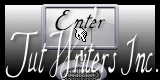L'éveil de Dame Nature

Puedes encontrar el tutorial original aqui
Merci Titoune de m'avoir autorisé à traduire tes tutoriels
Gracias Titoune por dejarme traducir tus tutoriales
Tanto el tutorial como su traducción están registrados en twi
Para su realización nos hará falta:
Material
Filtros:
Simple / Left right Wrap
Mura's Meister / Cloud
Penta.com / Jeans
Alien Skin / Eye Candy 4000 / HSB noise
Encontrarás estos filtros aquí
Y también aquí
Abrir los tubes y la máscara en el Psp. Duplicarlos (Shift+D) y cerrar los originales
Tube utilizado "MavkaF-3-BellesGraphics"
Una creación "BellesGraphics"
Guardar la máscara "shimmers mask 8 mage16"
En la carpeta de las máscaras de tu Psp
Guardar la selección "selection_printaniere"
En la carpeta de las selecciones de tu Psp
Tubes "2898-luzcristina" y "2899-luzcristina"
Una creación "Luz Cristina"
El gif estuna creación "Lisa de mars"
*** Nota ***
Este tutorial ha sido realizado en el sistema operativo Windows 7 (Seven)
La mayor parte de los filtros usados están importados en los Filtros Unlimited 2. Si trabajas este tutorial con los filtros no importados, es posible que los efectos queden muy diferentes
Si quieres puedes ayudarte de la regla para situarte en la realización del tutorial
Marcador (Arrastra con el raton)

Comencemos
No te olvides de guardar tu trabajo contínuamente
1.-
En la Paleta de Colores y Texuras colocar en Primer Plano el color #9fc275
En Segundo plano el color #547c1a
Vamos a formar un gradiente con estos dos colores
Estilo_ Reflejos
Con la siguiente configuración
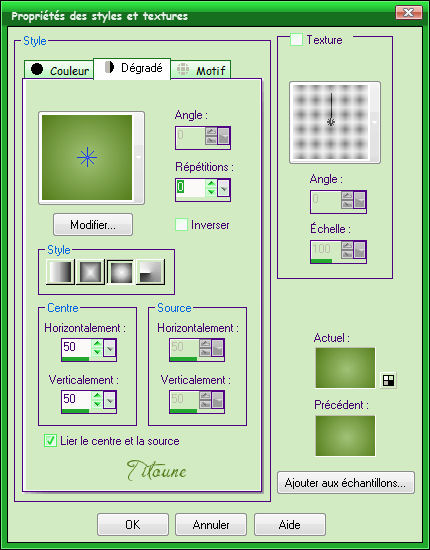
2.
Abrir una nueva imagen transparente de 750 x 600 pixeles
Llenar con este gradiente
3.
Capas_ Duplicar
Imagen_ Cambiar de tamaño_ Redimensionar al 85%
Todas las capas sin seleccionar
4.
Efectos_ Complementos_ Simple / Left right Wrap
5.
Efectos_ Efectos de Distorsión_ Espiral

6.
Capas_ Cargar o guardar máscara_ Cargar máscara del disoc
Buscar la máscara shimmers mask 8 Image16

Capas_ Fusionar grupo
7.-
Efectos_ Efectos 3D_ Sombra en el color negro
1, 1, 50, 1
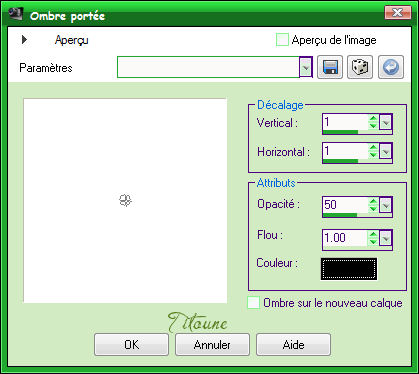
Repetir la sombra con los valores en negativo H & V – 1
8.
Selecciones_ Cargar o guarder selección_ Cargar selección del disco
Buscar la "selection_printaniere"

Situaros sobre la capa inferior en la pila de capas
Selecciones_ Convertir selección en capa
9.
Efectos_ Complementos_ Persianas
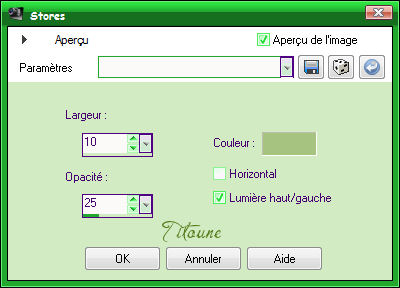
Selecciones_ Invertir
De nuevo
10.
Situaros sobre la capa inferior en la pila de capas
Selecciones_ Convertir selección en capa
Efectos_ Complementos_ Mura's Meister / Cloud
Valores por defecto
11.
Activar el tube 2899-luzcristina
Edición_ Copiar
Edición_ Pegar como nueva capa
Colocar en la parte de la izquierda
Ver modelo final
12.
Activar el tube 2898-luzcristina
Imagen_ Espejo
Edición_ Copiar
Edición_ Pegar como nueva capa
Colocar en la parte de la derecha
Deberías tener esto

13.
Activar la goma de borrar_ Modo pluma suave

Configurar de la siguiente forma y borrar la zona indicada (mano amarilla)

Deberías tener esto

Capas_ Fusionar hacia abajo (2 veces)
14.
Activar el tube titoune_moulures
Edición_ Copiar
Edición_ Pegar como nueva capa
Capas_ Organizar_ Enviar arriba
Clic Delete en vuestro teclado
Selecciones_ Anular selección
15.
Efectos_ Efectos 3D_ Sombra
Mismos valores que la vez anterior
Situaros sobre la capa de la máscara
16.
De Nuevo
Selecciones_ Cargar o guarder selección_ Cargar selección del disco
Buscar la selection_printaniere
Selecciones_ Invertir
17.
Capas_ Nueva capa de trama
Llenar con el gradiente del principio
18.
Efectos_ Complementos_ Penta.com / Jeans
Valores por defecto
19.
Selecciones_ Modificar_ Contraer_ 2 pixeles
Clic Delete en vuestro teclado
Selecciones_ Anular selección
Capas_ Organizar_ Desplazar hacia abajo
20.
Capas_ Nueva capa de trama
Selecciones_ Seleccionar todo
Llenar con el gradiente del principio
21.
Efectos_ Complementos_ Penta.com / Jeans
Valores por defecto
Selecciones_ Modificar_ Contraer_ 2 pixeles
Clic Delete en vuestro teclado
Selecciones_ Anular selección
22.
Colocar esta capa igualmente por debajo de la capa de la máscara
Con el fin de que las 2 capas del borde estén posicionadas una por encima de la otra
Capas_ Fusionar hacia abajo
23.
Efectos_ Efectos 3D_ Sombra
Mismos valores que la vez anterior
Llamar esta capa Animación
24.
Activar el tube MavkaF-3-BellesGraphics
Edición_ Copiar
Edición_ Pegar como nueva capa
25.
Imagen_ Cambiar de tamaño_ Redimensionar al 65%
Todas las capas sin seleccionar
Colocar como en el modelo
Ver modelo final
26.
Efectos_ Efectos 3D_ Sombra
Mismos valores que la vez anterior
Firmar vuestro trabajo en nueva capa
Animación
27.
Situaros sobre la capa Animación
Capas_ Duplicar_ 3 veces
Situaros sobre la copia 3
28.
Efectos_ Complementos_ Eye candy 4000 / HSB noise
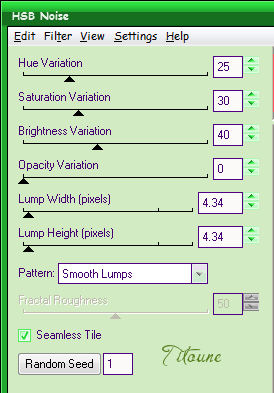
Cerrar esta capa
29.
Situaros sobre la copia 2
Efectos_ Complementos_ Eye candy 4000 / HSB noise
Clic sobre Random Seed para cambiar el valor del efecto
Cerrar esta capa
30.
Situaros sobre la copia 1
Efectos_ Complementos_ Eye candy 4000 / HSB noise
Clic sobre Random Seed para cambiar el valor del efecto
Cerrar esta capa
31.
Situaros sobre la capa Animación
Efectos_ Complementos_ Eye candy 4000 / HSB noise
Clic sobre Random Seed para cambiar el valor del efecto
No cierres esta capa
Edición_ Copia fusionada
Abrir el programa animation Shop
Edición_ Pegar como nueva animación
32.
Regresar al Psp
Cerrar la capa Animación
Abrir la capa copia 1
Edición_ Copia fusionada
En el Animation shop
Edición_ Pegar después del marco activo
33.
Regresar al Psp
Cerrar la capa copia 1
Abrir la capa copia 2
Edición_ Copia fusionada
En el Animation shop
Edición_ Pegar después del marco activo
34.
Regresar al Psp
Cerrar la capa copia 2
Abrir la capa copia 3
Edición_ Copia fusionada
En el Animation shop
Edición_ Pegar después del marco activo
35.
Edición_ Seleccionar todo
Activar el gif lisademars1203889344
Se compone de 4 imágenes
Edición_ Seleccionar todo
Edición_ Copiar
Sobre vuestro trabajo
Edición_ Pegar en la imagen seleccionada
Ajustar sobre el pozo
36.
Activar el tube ld090209
Se compone de 4 imágenes
Edición_ Seleccionar todo
Edición_ Copiar
Sobre vuestro trabajo
Edición_ Pegar en la imagen seleccionada
Colocar a vuestro gusto
37.
Animación_ Propiedades de la imagen
Poner la velocidad en 25
Lanzar la animación
Si tu trabajo te gusta
Guardar en formato Gif
Hemos terminado nuestro trabajo
Espero que hayas disfrutado haciéndolo tanto como Titoune creándolo
Si tienes algún problema contacta con Titoune o en el correo de la web
El grupo PSP de Titoune
La Danse des Pinceaux
Titoune
Creado el 29 de Enero de 2012